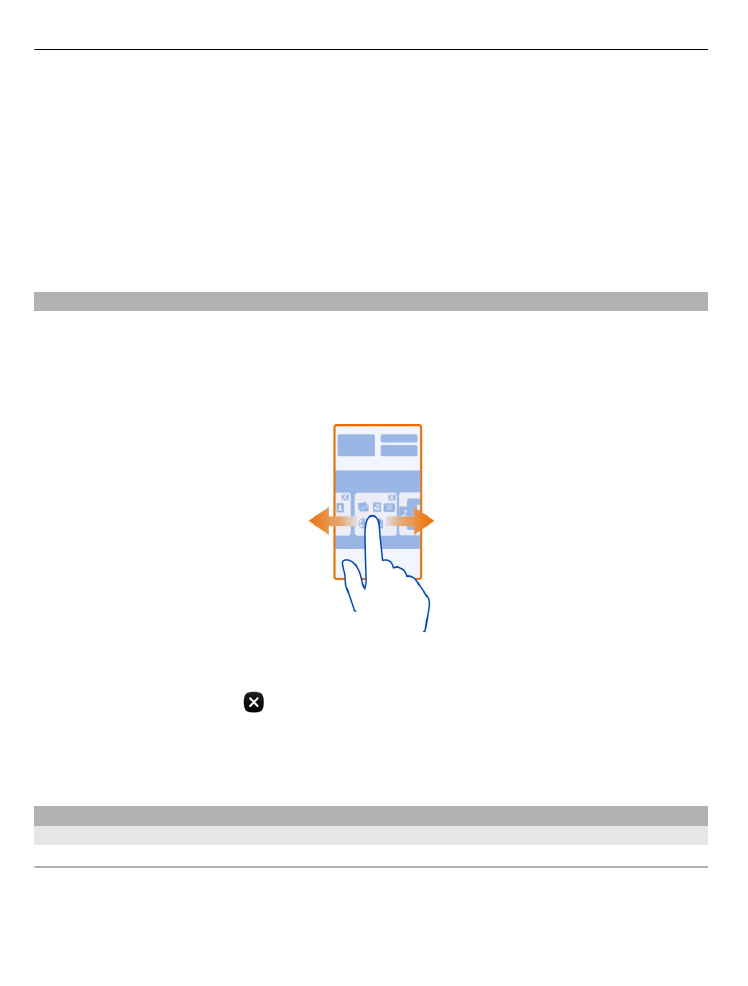
Использование виртуальной клавиатуры
Для активации виртуальной клавиатуры выберите поле ввода текста.
Виртуальную клавиатуру можно использовать в режиме альбомной или книжной
ориентации.
24
Использование основных функций
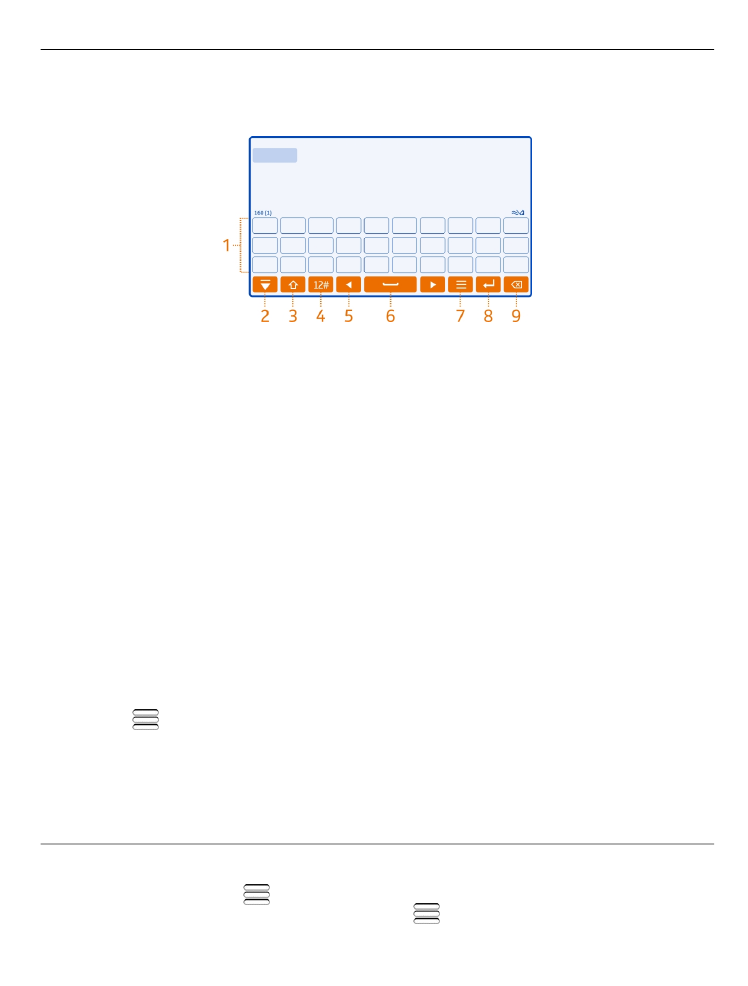
Использование виртуальной клавиатуры в книжном режиме может быть
недоступно для некоторых языков.
1 Виртуальная клавиатура
2 Клавиша закрытия — закрытие виртуальной клавиатуры.
3 Клавиши «Shift» и «Caps Lock» чтобы ввести символ верхнего регистра в
режиме нижнего регистра и наоборот, выберите эту клавишу перед вводом
символа. Для включения режима «Caps Lock» выберите клавишу дважды.
4 Диапазон символов — выбор требуемого диапазона символов, например
цифр или специальных символов.
5 Клавиши со стрелками — перемещение курсора влево или вправо.
6 Клавиша пробела — вставка пробела.
7 Меню ввода — включение режима интеллектуального ввода текста или
изменение языка ввода.
8 Клавиша «Enter» — перемещение курсора на следующую строку или в
следующее поле ввода. Дополнительные функции зависят от контекста.
Например, в поле Интернет-адреса браузера она выполняет роль значка
перехода.
9 Клавиша «Backspace» — удаление символа.
Переключение между виртуальной и цифровой клавиатурой в режиме
портретной ориентации.
Выберите
>
Алфав.-цифровая клав.
или
Клавиатура qwerty
.
Добавление надстрочного знака к символу
Выберите и удерживайте нажатым символ.